Site-Auditor
версия Light
Назначение программы
При помощи утилиты Site-Auditor Вы сможете быстро собрать данные, необходимые для оценки видимости сайта в Рунете.
Одним кликом Вы получите все необходимые данные из основных поисковых сервисов, используемых в российском сегменте Интернета, а именно: Яндекс, Рамблер, Апорт, а также в наиболее популярных международных сервисах Google и Yahoo.
Кроме того, в случае, если на анализируемом сайте будет обнаружен счетчик Рамблер ТОП100, утилита соберет данные о количестве посетителей и просмотренных страниц за последние 7 дней. Если будут обнаружены счетчики иных статистических систем, то на них будут даны ссылки.
В данный момент система определяет наличие следующих, наиболее популярных счетчиков статистики:
- Рамблер Top100,
- Mail.ru,
- LiveInternet (RAX),
- SpyLog,
- HotLog.
Утилита позволяет получить позиции сайта в выдаче Яндекс, Рамблер и Google по выбранному списку запросов (семантическому ядру).
Все собираемые данные сохраняются на вашем компьютере и позволяют Вам отслеживать историю изменений.
В нижней части окна утилиты находиться информационное поле, в котором отображаются объявления и новости по SEO тематике. Это позволит Вам всегда быть в курсе последних новостей и событий, происходящих на рынке SEO услуг.
Экспресс-анализ
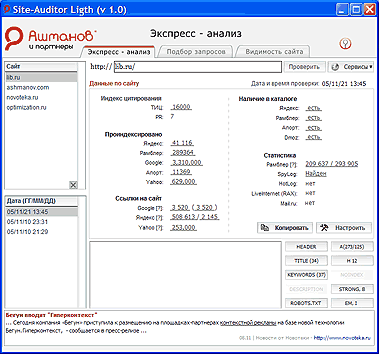
В разделе «Экспресс-Анализ» Вы можете собрать основные данные о текущем уровне оптимизации сайта.
Проведение исследования выполняется следующим образом. В верхней части окна программы находится поле https://, в которе Вам нужно ввести адрес исследуемого сайта. По нажатию кнопки Проверить программа производит сбор данных.
С помощью программы Вы можете получить следующую информацию об анализируемом сайте:
- Индексы цитирования Яндекса — ТИЦ и Google — PageRank;
- Количество страниц, проиндексированных поисковыми системами Яндекс, Рамблер, Google, Апорт и Yahoo.
- Количество ссылок на сайт, обнаруженных поисковыми системами Google, Яндекс, Yahoo.
- Данные о наличии сайта в каталогах Яндекс, Рамблер Top100, Апорт и DMOZ.
- Если на сайте будут обнаружены счетчик Рамблер Top100, утилита соберет данные о количестве посетителей и просмотренных страниц за последние 7 дней.
- Если будут обнаружены счетчики статистических систем Top.Mail.ru, LiveInternet (Rax), SpyLog, HotLog, то будут даны ссылки на страницы этих поисковых систем.
Одновременно со сбором данных производится анализ титульной страницы сайта на наличие на странице следующих тегов и блоков информации:
- HEADER — содержит заголовок ответа сервера. В случае, если в процессе получения ответа произошло перенаправление сайта (HTTP Redirect), на кнопке HEADER появится признак R. При клике на кнопку в информационном окне будут показаны заголовки, выданные web-сервером при перенаправлении и выдаче страницы. Для получения дополнительной информации по заголовку можно воспользоваться внешним сервисом HTTP Header.
- TITLE — показывает содержимое тега <title>. На кнопке в скобках отображается кол-во символов содержимого тега.
- KEYWORDS — показывает содержимое тега <meta keywords>. На кнопке в скобках отображается кол-во символов содержимого тега.
- DESCRIPTION — показывает содержимое тега < meta description>. На кнопке в скобках отображается кол-во символов содержимого тега.
- ROBOTS.TXT — показывает содержимое файла robots.txt. В случае, если в файле обнаружено правило, полностью запрещающее индексацию сайта (Disallow: /), на кнопке выводится предупреждение в виде восклицательного знака.
- A — показывает содержимое тегов <a>. На кнопке в скобках отображается общее количество обнаруженных ссылок и количество ссылок, на внешние сайты. Домены третьего уровня, за исключением www, считаются внешним.
- H — показывает содержимое найденных тегов c <h1> по <h6>. На кнопке отображаются только найденные номера тегов. Так текст кнопки H 146 означает, что на титульной странице обнаружены теги <h1>, <h4> и <h6>. При клике на кнопку содержимое тегов будет показано в информационном окне в порядке возрастания номера тега.
- NOINDEX — показывает содержимое тега <noindex>. В тексте кнопки в скобках показывается количество обнаруженных тегов.
- STRONG, B — показывает содержимое тегов <strong> и <b>. При клике на кнопку в информационном окне будет показано, сначало содержимое тегов <strong>, затем <b>.
- EM, I — показывает содержимое тегов <em> и <i>. При клике на кнопку в информационном окне будет показано, скачало содержимое тегов <em>, затем <i>.
Текстовое окно, в которое производится выдача информации по кнопке, при необходимости может быть увеличено с помощью кнопки ![]()
Выпадающее меню Внешние сервисы позволяет провести дополнительный анализ сайта:
- WHOIS — позволяет получить информацию о владельце домена и времени регистрации (возрасте) сайта.
- Traceroute (RU) и Traceroute (COM) — позволяет дать оценку времени прохождения IP-пакета до анализируемого сайта в российском сегменте Интернета и для зарубежных посетителей.
- WayBack Machine — уникальный сервис, позволяющий увидеть историю развития сайта.
- HTTP Header — позволяет детально изучить заголовоки http-ответа сервера с дополнительной информацией: что означает та или иная строка в заголовке.
- График загрузки — предоставляет детальную информацию по времени загрузки всех элементов титульной страницы сайта. Позволяет выявить узкие места и повысить скорость ответа сайта.
- Поиск дубликатов — позволяет обнаружить в сети сайты, похожие на анализируемый.
В левой части экрана находятся список проанализированных сайтов и история прошедших проверок. При выборе из списка сайта, в соответсвующих полях показываются данные, полученные в ходе последней проверки. При выборе даты отображаются данные, полученные на момент выбранной даты.
Настройки
В окне настроек на вкладке Данные перечислено, какие виды данных требуется собирать при анализе сайта. Если какие-то данные собирать не требуется, то их можно исключить из обработки и тем самым ускорить сбор информации. Для этого требуется снять пометку с соответствующих чекбоксов.
На вкладке Копирование Вы можете указать, какие именно данные требуется копировать в буфер обмена при нажатии кнопки копировать в буфер.
Кроме того, можно выбрать тип разделителя строк для удобства копирования в документы разных форматов. Так для копирования в MS Excel следует выбирать «\n», а для копирования таблицы, находящейся в MS Word в качестве разделителя строк следует выбирать «\t».
Подбор запросов
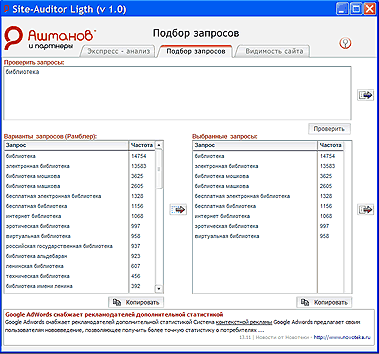
Данный сервис позволяет составить список целевых запросов (семантическое ядро) для исследуемых сайтов.
Для этого в поле «Проверить запросы» нужно указать список слов или фраз, близких к тематике сайта.
После нажатия кнопки Проверить утилита получит список поисковых запросов, которые пользователи задавали в поисковом сервисе Рамблер в течение прошедшего месяца и которые содержат слова, указанные в поле «Проверить запросы». Частота запросов обозначает, сколько раз их задавали в течение последних 30 дней.
![]() После того, как список запросов будет загружен в поле «Варианты запросов», Вы можете отметить интересующие Вас запросы и скопировать их в список «Выбранные запросы» нажатием кнопки Выбрать или двойным щелчком мыши.
После того, как список запросов будет загружен в поле «Варианты запросов», Вы можете отметить интересующие Вас запросы и скопировать их в список «Выбранные запросы» нажатием кнопки Выбрать или двойным щелчком мыши.
Если в список «Выбранные запросы» попал ненужный вариант запроса, его можно удалить, выбрав его и нажав кнопку ![]() , которая появляется в правом нижнем углу списка в момент выбора запроса. Так же удалить ненужный запрос можно двойным щелчком мыши.
, которая появляется в правом нижнем углу списка в момент выбора запроса. Так же удалить ненужный запрос можно двойным щелчком мыши.
Удерживая клавиши Ctrl или Shift, в списке можно одновременно выбирать сразу несколько строк.
![]() После того, как список «Выбранные запросы» окончательно сформирован, его можно скопировать нажатием кнопки Перенести в раздел «Видимость сайта». При этом также происходит переход в раздел «Видимость сайта».
После того, как список «Выбранные запросы» окончательно сформирован, его можно скопировать нажатием кнопки Перенести в раздел «Видимость сайта». При этом также происходит переход в раздел «Видимость сайта».
![]() Если Вам необходимо проверить видимость сайта для уже существующего семантического ядра, частоту которого повторно проверять не требуется, список запросов можно перенести напрямую из поля «Проверить запросы» в раздел «Видимость сайт», нажав кнопку «Скопировать запросы», находящуюся справа от поля.
Если Вам необходимо проверить видимость сайта для уже существующего семантического ядра, частоту которого повторно проверять не требуется, список запросов можно перенести напрямую из поля «Проверить запросы» в раздел «Видимость сайт», нажав кнопку «Скопировать запросы», находящуюся справа от поля.
Видимость сайта
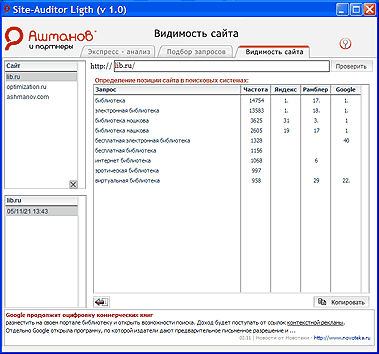
Сервис «Видимость сайта» позволяет получить сводный отчет о положении анализируемого сайта в результатах поиска Яндекса, Рамблера и Google по выбранным поисковым запросам.
Для сбора информации о позициях необходимо нажатием кнопки Перенести скопировать список выбранных запросов, сформированный в разделе «Подбор запросов», указать URL анализируемого сайта и нажать кнопку Проверить.
После окончания сбора данных в списке отобранных запросов будут указаны позиции сайта в результатах поиска поисковых систем.
Если рядом с числом, обозначающим номер позиции, находиться точка, это означает, что ссылка из результатов поиска введет на титульную страницу анализируемого сайта.
При щелчке мышью на номер найденной позиции открывается окно браузера, в которое загружается страница, ссылка на которую была найдена в результатах поиска.
В левой части экрана находятся список проанализированных сайтов и история прошедших проверок. При выборе одного из сайтов в соответствующих полях показываются данные, полученные в ходе последней проверки. При выборе даты, показываются данные, полученные на момент выбранной даты.
![]() Если возникла необходимость отредактировать список запросов, необходимо нажать кнопку Редактировать список запросов. При этом текущий список будет скопирован в поле «Выбранные запросы» в раздел «Подбор запросов». Там его можно редактировать, как это описано в разделе «Подбор запросов».
Если возникла необходимость отредактировать список запросов, необходимо нажать кнопку Редактировать список запросов. При этом текущий список будет скопирован в поле «Выбранные запросы» в раздел «Подбор запросов». Там его можно редактировать, как это описано в разделе «Подбор запросов».
Наши друзья:
